Win10 14393网络图标有红叉连不上网如何解决
不久前微软推送了windows10 14393版本,一些朋友在更新系统后却遇到了一些问题。更新Win10 14393后出现了网络异常的情况,网络图标上出现了一把红色的叉,导致无法联网,该怎么办呢?下面,系统城小编给大家分享该问题的两个解决方法。
方法一:适用于电脑中安装360的用户
1、打开360的功能大全,切换到【网络优化】一栏中,点击【LSP修复】;
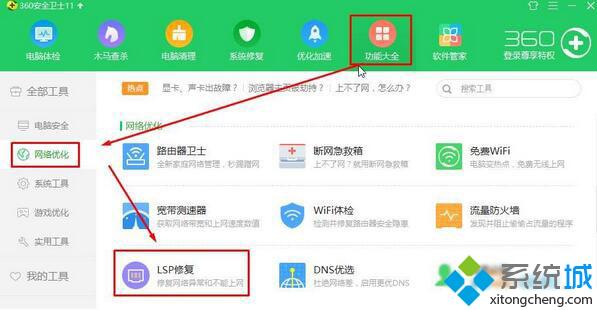
2、在弹出的框中点击【立即修复】,等待弹出修复完成,重启计算机即可。
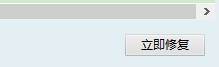
方法二:
1、在开始菜单上单击右键,选择“命令提示符(管理员)”;
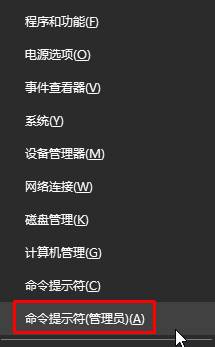
2、在弹出的框中输入:netsh winsock reset 按下回车键;

3、等待弹出“成功地重置 Winsock 目录”提示后,将计算机重启,重启后我们就可以正常上网了。

以上就是小编给大家分享的Win10 14393网络图标有红叉连不上网的解决方法了。不懂得如何解决这个问题的朋友,赶紧自己动手操作一遍。
相关教程:电脑wifi图标有个红叉win7右下角网络红叉不能上网电脑联网出现红叉win7本地连接红叉xp系统连不上网我告诉你msdn版权声明:以上内容作者已申请原创保护,未经允许不得转载,侵权必究!授权事宜、对本内容有异议或投诉,敬请联系网站管理员,我们将尽快回复您,谢谢合作!










